Para recordar :
- WhatsApp no dispone de una papelera de reciclaje específica para recuperar los mensajes borrados, pero es posible restaurarlos a través de la función de copia de seguridad automática.
- Para recuperar las conversaciones eliminadas, es necesario comprobar la copia de seguridad, desinstalar y volver a instalar WhatsApp, y seguir el proceso de restauración de datos.
- En ausencia de una copia de seguridad, el software de recuperación de datos puede ayudar a restaurar los mensajes de WhatsApp eliminados, con la recomendación de que hagas copias de seguridad de tus datos con regularidad para evitar futuras pérdidas.
¡Papelera de WhatsApp!
WhatsApp es una aplicación móvil o web que te permite conectar con tus contactos a través de tu número de móvil, en cualquier parte del mundo. Conversaciones borradas por error en WhatsApp y te preguntas... dónde está la papelera de reciclaje de WhatsApp ?
En este artículo encontrarás una guía detallada para recuperar mensajes borrados en WhatsApp y encontrar la papelera de reciclaje de WhatsApp.
Por cierto, si quieres hackear una cuenta de WhatsApp, puedes consultar las diferentes técnicas para hackear una cuenta de WhatsApp.
Dónde está la papelera de reciclaje de WhatsApp?
Te estás preguntando dónde están tus mensajes borrados de WhatsApp. Por desgracia, este software de mensajería instantánea no dispone de una papelera específica para recuperar archivos y mensajes borrados. Así que si usted está buscando un papelera de reciclaje en Android o iPhone, no encontrarás una papelera de reciclaje específica para WhatsApp. Sin embargo, si quieres restaurar intercambios borrados o recuperar conversaciones de WhatsApp, puedes aplicar las distintas técnicas que compartiremos contigo en las siguientes líneas.
Recuperar mensajes borrados en WhatsApp (Android y iPhone) : Paso a paso
Paso 1: Comprueba la función de copia de seguridad del debate
Si quieres recuperar una conversación borrada de WhatsApp, es importante que compruebes la función de copia de seguridad automática de la aplicación en tu teléfono o PC. Sin una copia de seguridad, corres el riesgo de perder toda la conversación eliminada.
Así que para comprobar esta funcionalidad :
- Inicie y abra la aplicación en su teléfono móvil;
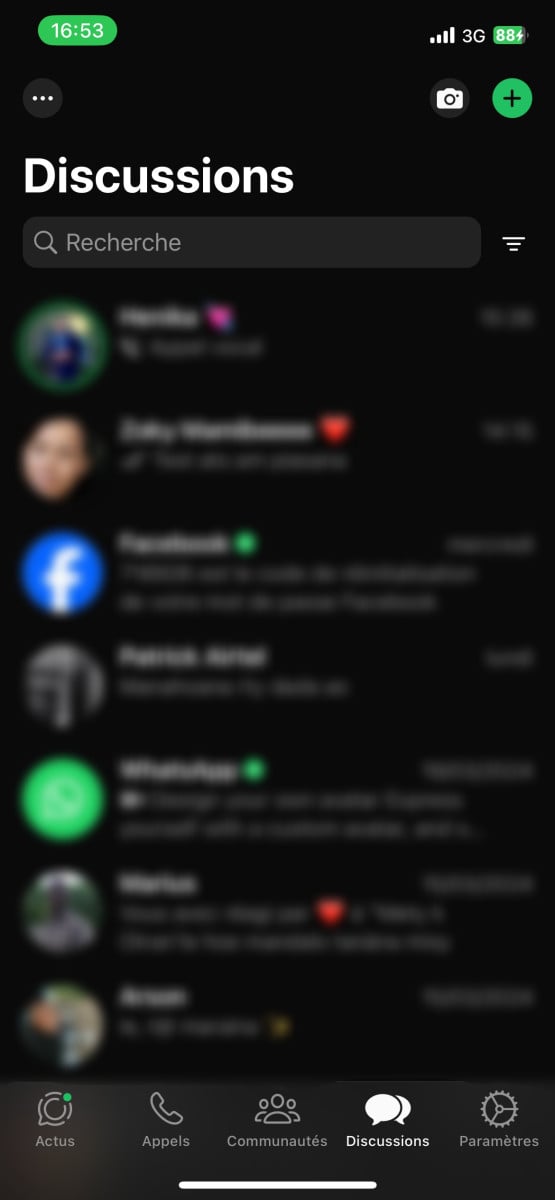
- En la parte superior derecha de la interfaz de WhatsApp hay tres pequeños puntos, o en el icono Configuración (en dispositivos Android). Para iPhones, en la parte inferior derecha de la pantalla se encuentra el botón configuraciones (en iPhones) dónde pulsar.

- En el menú que se abre, pulse configuraciones si estás en Android ;
- A continuación, pulse Debatesya sea en Android o iOS ;
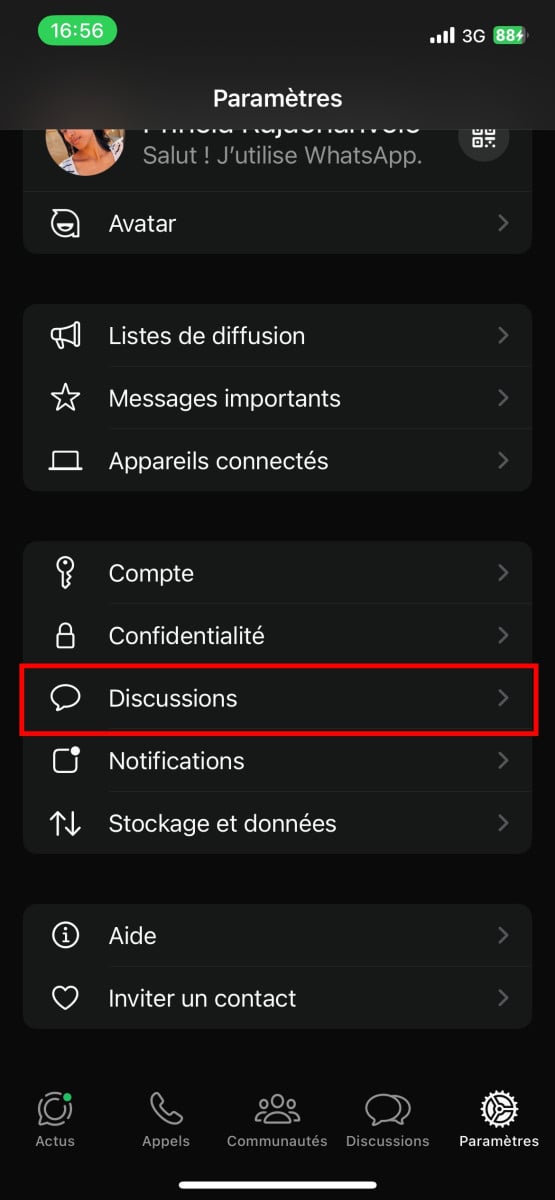
- Una vez en esta página, haga clic en Refuerzo de la discusión (situado en la parte inferior en Android) o en Copia de seguridad automática en iOS.
- Esta opción recoge información para la función de copia de seguridad automática. Por ejemplo, puede encontrar la fecha y hora de la última copia de seguridad en su almacenamiento en línea.
- En iOS, no pulse el botón "Guardar Donde "Guardar ahoraEsto se debe a que la copia de seguridad se iniciará sin guardar el mensaje que se acaba de borrar y que estás intentando restaurar.
- Todavía en esta página, en la sección Configuración de Google Drive, echa un vistazo a la copia de seguridad mencionada justo debajo guardar en Google Drive (en Android) o Copia de seguridad automática (en iOS).
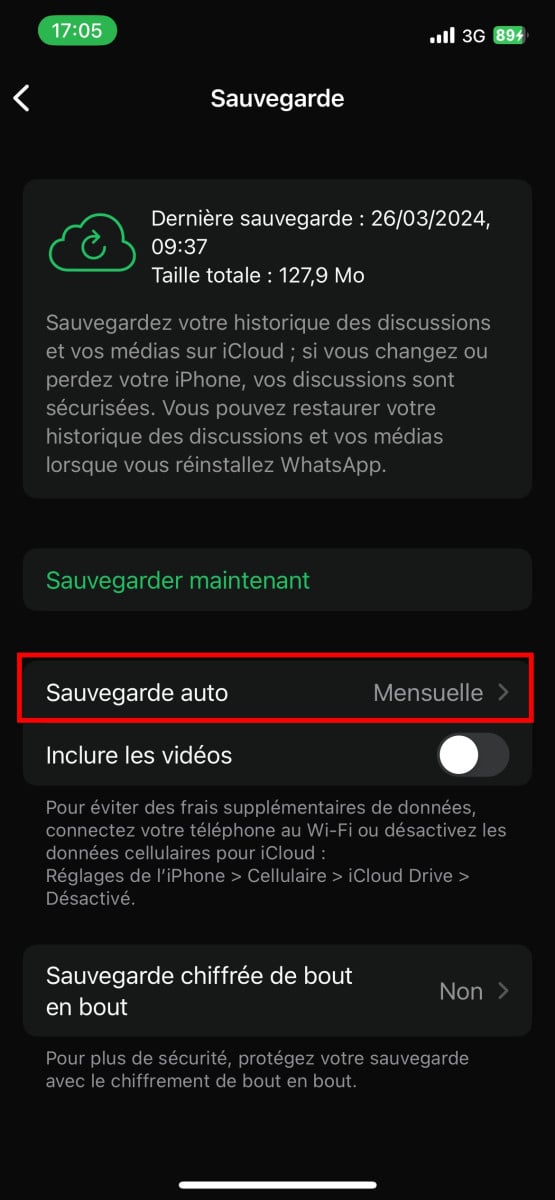
- Si lo deseas, toca Copia de seguridad en Google Drive o Copia de seguridad automática en iOS para cambiar la frecuencia de la copia de seguridad automática. No te preocupes, esto no afectará a las copias de seguridad que ya hayas creado.
- Se abrirá una ventana, así que seleccione la opción frecuencia que más le convenga el mejor momento para crear copias de seguridad (por ejemplo, semanal o diariamente (no recomendado)), dependiendo de cómo utilices WhatsApp y de la importancia de tus conversaciones. Ten en cuenta que las copias de seguridad diarias pueden reducir tus posibilidades de recuperar mensajes o archivos borrados accidentalmente.

- Una vez que haya terminado de comprobar y ajustar, vuelva a la pantalla principal de WhatsApp.
Paso 2: Desinstalar e instalar WhatsApp
Ten en cuenta que si los mensajes o archivos que quieres restaurar son anteriores a la última copia de seguridad, seguirán formando parte de los elementos de la copia de seguridad. Para recuperar una conversación eliminada, debes desinstalar y volver a instalar WhatsApp. Es una forma de que la aplicación restaure automáticamente la última copia de seguridad (fotos, mensajes, vídeos, etc.).
Para desinstalar WhatsApp :
- En su teléfono, vaya asolicitud en tu móvil ;
- A continuación, mantenga pulsada la teclaicono de WhatsApp ;
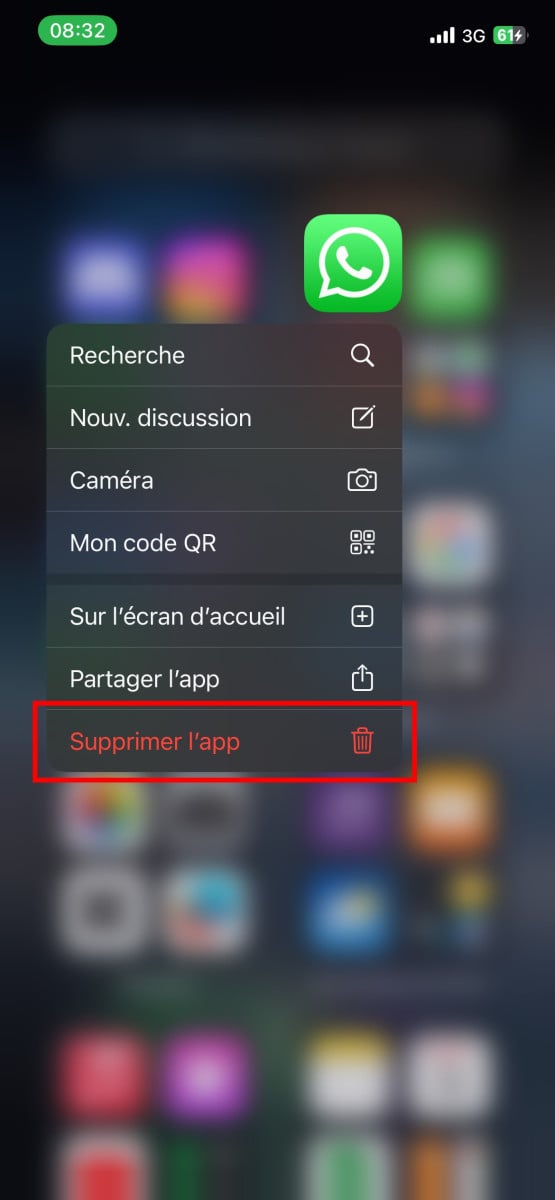
- Se abrirá una pequeña ventana y, a continuación, pulse la tecla cesta Donde desinstalar bajo Android ;
- También puede optar por borrar la aplicación en iOS. Esto desinstalará la aplicación en tu móvil.
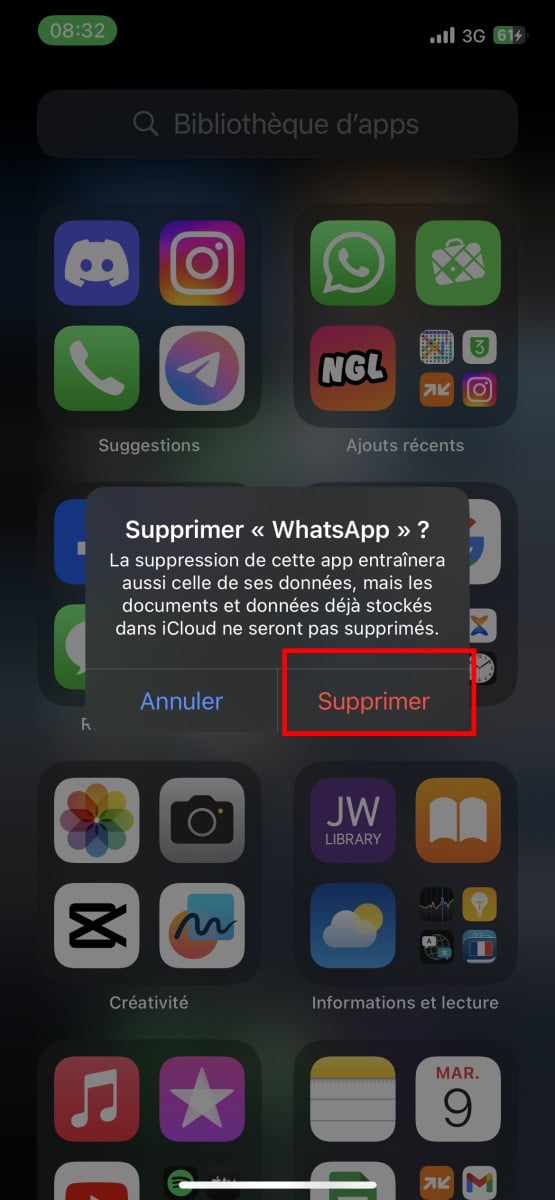
Para instalar WhatsApp :
- Ve a Google Play Store o App Store para buscar e instalar WhatsApp en tu teléfono;
- Escribe WhatsApp en la barra de búsqueda.
- Con un dispositivo Android, seleccione WhatsApp en los resultados y, a continuación, pulse la tecla Botón de instalación.
- En el iPhone, pulse el icono de la nube con la flecha hacia abajo para instalar WhatsApp
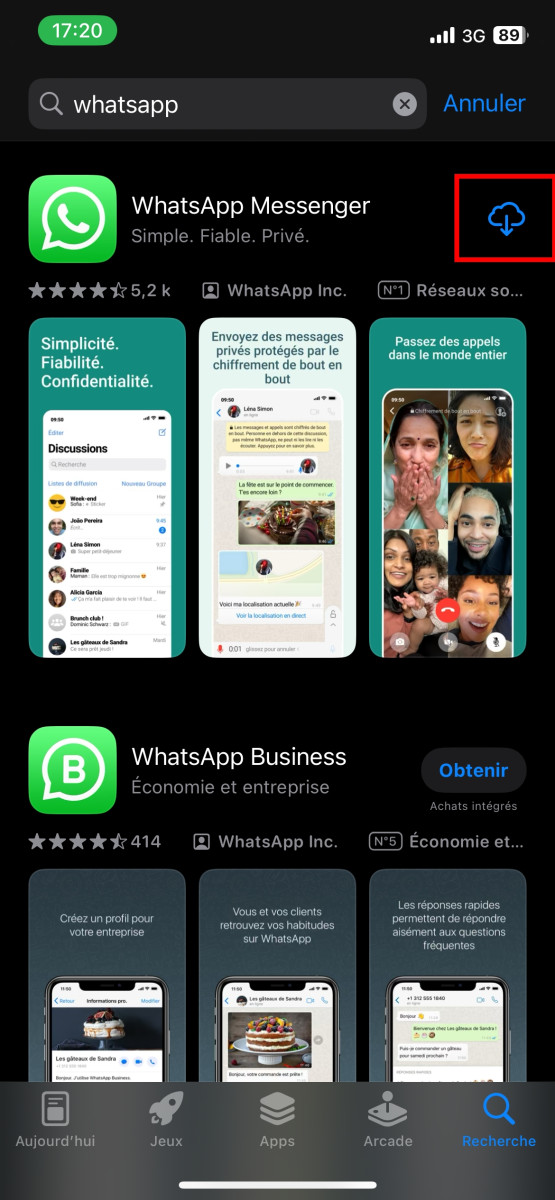
Paso 3: Recuperar mensajes borrados de WhatsApp
Para ello, empiece pulsando el botón de trabajo :
- Al abrir WhatsApp por primera vez, es necesario configurarlo. Para recuperar los datos guardados, debe utilizar el mismo número de teléfono y el misma cuenta de Google Donde Manzana utilizado cuando se creó la copia de seguridad.
- En la primera pantalla que aparece, introduce tu número de teléfono (sin el 0) y, a continuación, pulsa el botón SIGUIENTE o Listo en la parte superior derecha de la pantalla en iOS.
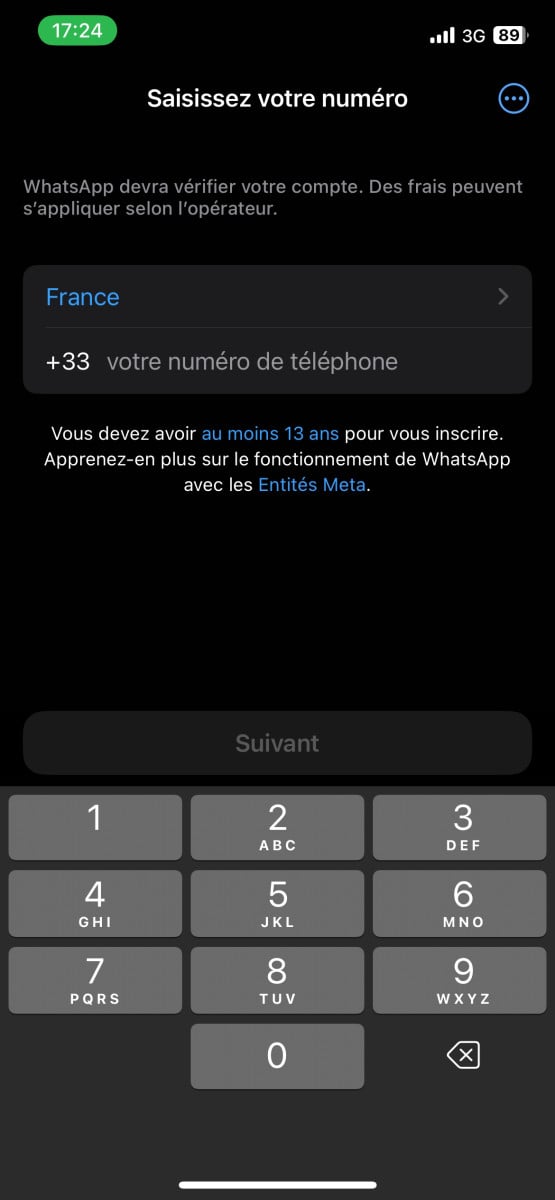
- En Android, la aplicación te permitirá busque en y restaurar tu copia de seguridad desde Google Drive. Para ello, necesita las autorizaciones necesarias para poder acceder a determinados datos almacenados en tu teléfono. Pulsa CONTINÚEa continuación, autoriza a WhatsApp a acceder a tus contactos/documentos pulsando AUTORIZA para cada solicitud.
- A continuación, WhatsApp se iniciará y mostrará la copia de seguridad encontrada, indicándote la fecha y la hora en que se creó.
- Basta con pulsar el botón Restauraren la parte inferior de la pantalla en Android o en la parte superior derecha en iPhone.
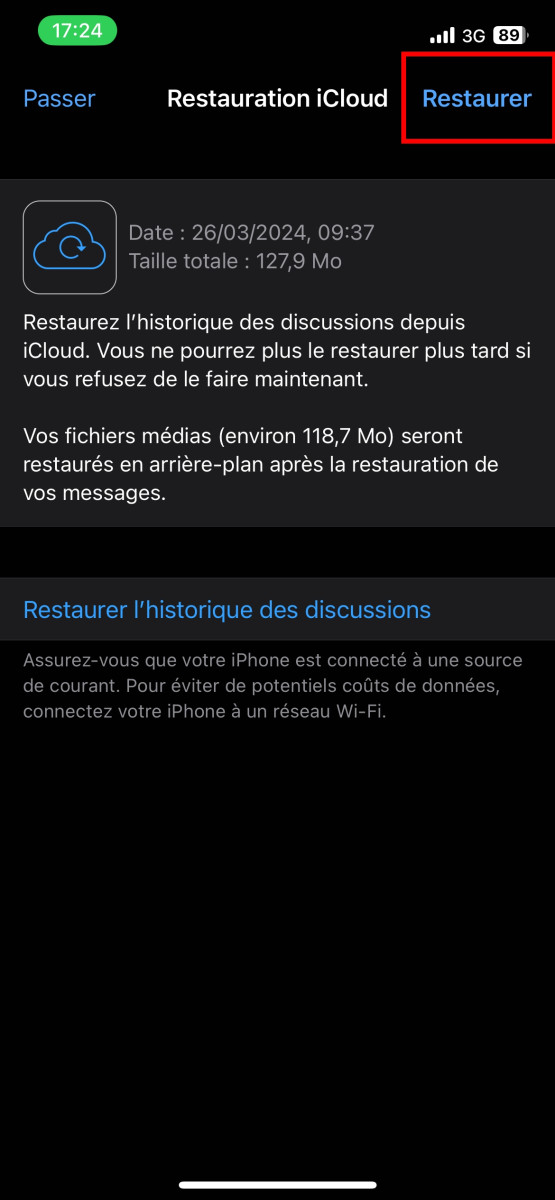
- A continuación, WhatsApp iniciará el proceso de recuperación de datos. Espere unos segundos o minutos.
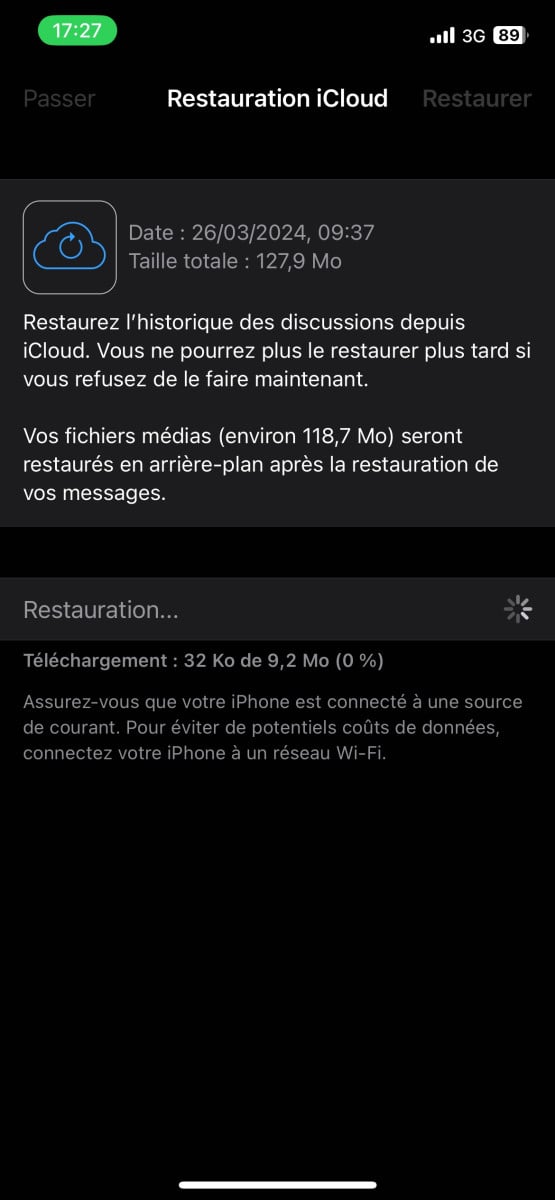
- En la página que aparece al final de la operación, basta con pulsar el botón siguiente para seguir configurando la aplicación.
- En la página que aparece a continuación, introduce tu nombre y autentifícate pulsando el botón siguiente en Android o Listo en iOS.
- En iPhone, es cuando WhatsApp te pide permiso para acceder a tus contactos.
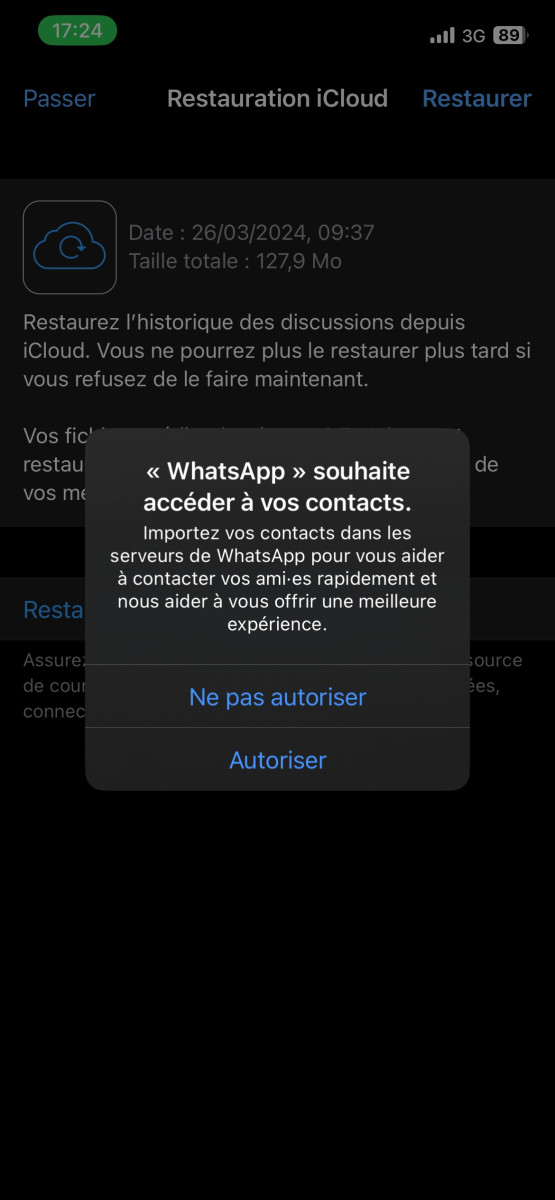
- En Android, la aplicación te permitirá finalmente configurar tus copias de seguridad. En la página siguiente, establece la frecuencia con la que se guardan los mensajes y archivos en el almacenamiento en línea de Google Drive pulsando una de las opciones disponibles.
- En el iPhone, vuelve a los ajustes de copia de seguridad de WhatsApp para restablecer las copias de seguridad periódicas de los chats.

- En la pequeña ventana que se abre, toca la cuenta de Google asociada a las copias de seguridad (la cuenta que estabas utilizando durante la copia de seguridad). La pequeña ventana se cerrará automáticamente y mostrará la página anterior.
- Termine de configurar la aplicación pulsando el botón Hecho en la parte inferior de la página.
- Finalmente se mostrará la interfaz principal de la aplicación.
Todo lo que tiene que hacer es refiérase a su conversación para encontrar los mensajes borrados guardados en la copia de seguridad. Si la conversación no aparece, se ha creado una copia de seguridad entre dónde borraste los mensajes/archivos y cuándo intentaste restaurarlos mediante la recuperación. Este es uno de los elementos cruciales para recuperar mensajes borrados de WhatsApp, ¡ya que sin una copia de seguridad pueden perderse!
Cómo recuperar mensajes borrados de WhatsApp sin una copia de seguridad?
En este artículo, hablamos sobre cómo recuperar mensajes de WhatsApp con la función de copia de seguridad (automática, manual). Sin embargo, dado que no existe una papelera de reciclaje específica para WhatsApp, si no has activado la copia de seguridad del chat, ¿borrar tu conversación de WhatsApp es fatal? Pues la verdad es que no. Siempre puedes recuperar tus datos o conversaciones de WhatsApp sin una copia de seguridad.
¿Cómo se hace?
Las conversaciones de WhatsApp borradas aún se pueden recuperar uso de software de recuperación de datos o aplicaciones. Estas herramientas pueden escanear la memoria interna de su dispositivo y restaurar los mensajes de WhatsApp eliminados incluso sin una copia de seguridad.
Pueden recuperar mensajes, intercambios y archivos multimedia borrados accidentalmente o perdidos tras una actualización de software, entre otras cosas.
Todo lo que tiene que hacer es Descargar y instalar el software y conecta tu dispositivo Android al ordenador. A continuación, siga las instrucciones del software para buscar y restaurar conversaciones de WhatsApp eliminadas sin copia de seguridad. Estas aplicaciones realmente facilitan la recuperación de datos de WhatsApp desde el almacenamiento interno del dispositivo directamente.
Sin embargo, para evitar casos similares en el futuro, le aconsejamos que haga copias de seguridad periódicas de los datos de su aplicación WhatsApp. Como resultado, la restauración de los datos en su teléfono será más fácil.
En definitiva, si te preguntas dónde está la papelera de reciclaje de WhatsApp, no existe una papelera específica en WhatsApp. Sin embargo, todavía se puede recuperar mensajes borrados y datos de WhatsApp utilizando las técnicas y consejos mencionados en este artículo, si usted tiene un dispositivo Android o un iPhone. Los métodos son prácticamente los mismos.







vi ringrazio
No hay problema 🙂
quisiera recuperar mi whatsapp
Estaba buscando la papelera de WhatsApp hace rato y no la podía encontrar. ¡Gracias por comparar este artículo! Ahora sí puedo enfrentar mi problema y dedicarme a algo más productivo. ¡Excelente técnica y recomendación!